Die Datei wp-config.php in Wordpress 💥

Die Datei wp-config.php enthält sehr wichtige Informationen auf einer WordPress-Website. Daher wird häufig über das Ändern der Datei wp-config.php gesprochen, und Sie sollten wissen, was zu tun ist. In diesem Artikel zeigen wir Ihnen, wie Sie die Datei wp-config.php in WordPress richtig bearbeiten.
Anzeige
Wie der Name schon sagt, ist dies eine Konfigurationsdatei, die Teil aller selbst gehosteten WordPress-Sites ist. Im Gegensatz zu anderen Dateien ist die Datei wp-config.php nicht von Anfang an in WordPress vorhanden, sondern wird während des Installationsvorgangs speziell für Ihre Website generiert.
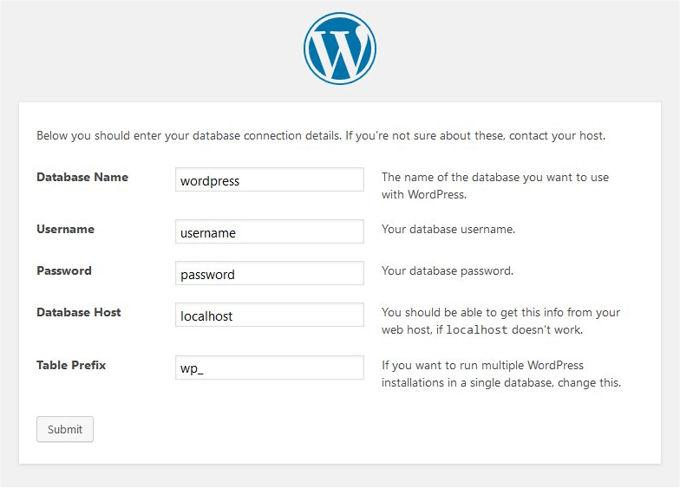
WordPress speichert Ihre Datenbankinformationen in der Datei wp-config.php. Ohne diese Informationen funktioniert Ihre WordPress-Website nicht und Sie erhalten die Fehlermeldung "Fehler beim Erstellen einer Datenbankverbindung". Abgesehen von Datenbankinformationen enthält die Datei wp-config.php auch einige andere Einstellungen auf hoher Ebene. Wir werden sie später in diesem Artikel erklären.
Da diese Datei viele sensible Informationen enthält, wird empfohlen, diese Datei nicht durcheinander zu bringen, es sei denn, Sie haben absolut keine andere Wahl. Aber da Sie diesen Artikel lesen, müssen Sie die Datei wp-config.php bearbeiten. Nachfolgend finden Sie die Schritte, um dies zu tun, ohne die Dinge zu verwirren.
Lasst uns beginnen
Am besten machen Sie ein komplettes WordPress-Backup, laden aber zumindest die originale wp-config.php auf Ihren PC herunter. Die Datei wp-config.php ist für eine WordPress-Site so wichtig, dass ein kleiner Fehler Ihre Site unzugänglich machen kann. Sie benötigen einen FTP-Client oder ein Hosting-Panel wie Cpanel, um eine Verbindung zu Ihrer Website herzustellen. Mit einem FTP-Client können Sie Dateien zwischen einem Server und Ihrem Computer übertragen und ich empfehle dafür Mozillas Filezilla (der Builder des Firefox-Browsers, unter anderem). Die Datei wp-config.php befindet sich im Stammverzeichnis Ihrer Website mit anderen Verzeichnissen wie /wp-content/. Das Stammverzeichnis heißt auf einem Linux-Server "public_html" und auf einem Windows-Server "httpdocs".

Falls Sie mit FTP arbeiten müssen, klicken Sie einfach mit der rechten Maustaste auf die Datei und wählen Sie dann Download aus dem Menü. Ihr FTP-Client lädt nun die Datei wp-config.php auf Ihren Computer herunter. Sie können es mit einem Nur-Text-Editor wie Notepad ++ Edit öffnen und bearbeiten. Bei einer besseren Art des Hostings haben Sie ein Panel und können dort die Datei direkt bearbeiten, ohne sie herunterladen zu müssen. Klicken Sie mit der rechten Maustaste auf die Datei und wählen Sie "Bearbeiten".
Die Datei wp-config.php verstehen
Siehe hier ein Beispiel für wp -config.php bevor wir beginnen. Es ist wichtig, den Code zu verstehen. Jeder Abschnitt der Datei wp-config.php ist in der Datei selbst gut dokumentiert. Fast alle Einstellungen hier werden über PHP-Konstanten definiert.
define( 'constant_name' , 'value');Schauen wir uns jeden Abschnitt in der Datei wp-config.php genauer an.
// ** MySQL settings - You can get this info from your web host ** //
/** The name of the database for WordPress */
define('DB_NAME', 'database_name_here');
/** MySQL database username */
define('DB_USER', 'username_here');
/** MySQL database password */
define('DB_PASSWORD', 'password_here');
/** MySQL hostname */
define('DB_HOST', 'localhost');
/** Database Charset to use in creating database tables. */
define('DB_CHARSET', 'utf8');
/** The Database Collate type. Don't change this if in doubt. */
define('DB_COLLATE', '');
Sie können Ihre Datenbankinformationen aus dem cPanel oder möglicherweise Pleskpanel oder einem anderen Panel Ihres Webhosting-Kontos unter dem Abschnitt namens Datenbanken abrufen.

Wenn Sie Ihre WordPress-Datenbank oder Ihren MySQL-Benutzernamen und Ihr Passwort nicht finden können, sollten Sie sich an Ihren Webhoster wenden, aber im Prinzip sollten sie bereits in der wp-config.php vorhanden sein. Wenn Sie Wordpress selbst installiert haben, sollten Sie diese Daten natürlich irgendwo gespeichert haben.
Authentifizierungsschlüssel und Salts
Eindeutige Authentifizierungsschlüssel und Salts sind Sicherheitsschlüssel, die dazu beitragen, die Sicherheit Ihrer WordPress-Site zu verbessern. Diese Schlüssel bieten eine starke Verschlüsselung für Benutzersitzungen und von WordPress generierte Cookies.
/**#@+
* Authentication Unique Keys and Salts.
*
* Change these to different unique phrases!
* You can generate these using the {@link https://api.wordpress.org/secret-key/1.1/salt/ WordPress.org secret-key service}<br>
* You can change these at any point in time to invalidate all existing cookies. This will force all users to have to log in again.<br>
*
* @since 2.6.0
*/
define('AUTH_KEY', 'poste deinen einzigartigen Satz hier');
define('SECURE_AUTH_KEY', 'poste deinen einzigartigen Satz hier');
define('NONCE_KEY', 'poste deinen einzigartigen Satz hier');
define('LOGGED_IN_KEY', 'poste deinen einzigartigen Satz hier');
define('AUTH_SALT', 'poste deinen einzigartigen Satz hier');
define('SECURE_AUTH_SALT', 'poste deinen einzigartigen Satz hier');
define('LOGGED_IN_SALT', 'poste deinen einzigartigen Satz hier');
define('NONCE_SALT', 'poste deinen einzigartigen Satz hier');
/**#@-*/Sie können WordPress-Sicherheitsschlüssel generieren und hier einfügen. Dies ist besonders nützlich, wenn Sie vermuten, dass Ihre WordPress-Site möglicherweise kompromittiert wurde. Wenn Sie die Sicherheitsschlüssel ändern, werden alle derzeit angemeldeten Benutzer auf Ihrer WordPress-Site abgemeldet und müssen sich erneut anmelden.
WordPress-Datenbanktabellen-Präfix
WordPress fügt wp_prefix standardmäßig zu allen von WordPress erstellten Tabellen hinzu. Es wird empfohlen, das Präfix der WordPress-Datenbanktabelle in einen beliebigen Wert zu ändern. Dies erschwert es Hackern, Ihre WordPress-Tabellen zu erraten, und verhindert, dass einige gängige SQL-Injection-Angriffe erfolgreich sind.
/**
* WordPress Database Table prefix.
*
* You can have multiple installations in one database if you give each
* a unique prefix. Only numbers, letters, and underscores please!
*/
$table_prefix = 'wp_';
Beachten Sie, dass Sie diesen Wert für eine bestehende WordPress-Site nicht ändern können, zumindest nicht direkt über wp-config.php, es ist natürlich möglich, das Datenbankpräfix in PHPmyAdmin oder auf Ihrem PC zu ändern, nachdem Sie es dort heruntergeladen haben.
WordPress-Debugging-Modus
Diese Einstellung ist besonders nützlich für Benutzer, die die WordPress-Entwicklung erlernen möchten, und Benutzer, die experimentelle Funktionen ausprobieren. Standardmäßig blendet WordPress Beiträge aus, die von PHP generiert werden, wenn Code ausgeführt wird. Wenn Sie den Debug-Modus einfach auf true setzen, werden diese Meldungen angezeigt. Dies bietet Entwicklern wichtige Informationen, um Fehler zu finden.
define('WP_DEBUG', false);Absolute Pfadeinstellungen
Der letzte Teil der wp-config-Datei definiert den absoluten Pfad, der dann zum Setzen von WordPress-Vars und enthaltenen Dateien verwendet wird. Hier müssen Sie nichts ändern.
/** Absolute path to the WordPress directory. */
if ( !defined('ABSPATH') )
define('ABSPATH', dirname(__FILE__) . '/');
/** Sets up WordPress vars and included files. */
require_once(ABSPATH . 'wp-settings.php');
Nützliche wp-config.php Hacks und Einstellungen
Es gibt einige andere wp-config.php-Einstellungen, mit denen Sie häufige WordPress-Fehler beheben und beheben können.
MySQL-poort en sockets aanpassen in WordPress
Wenn Ihr WordPress-Hostinganbieter verschiedene Ports für den MySQL-Host verwendet, müssen Sie Ihren DB_HOST-Wert ändern, um die Portnummer einzuschließen. Beachten Sie, dass dies keine neue Zeile ist, sondern Sie den vorhandenen DB_HOST-Wert bearbeiten müssen.
define( 'DB_HOST', 'localhost:5067' );Vergessen Sie nicht, die Portnummer 5067 in die von Ihrem Webhost bereitgestellte Portnummer zu ändern. Wenn Sie Host-Sockets und -Pipes für MySQL verwenden, müssen Sie es wie folgt hinzufügen:
define( 'DB_HOST', 'localhost:/var/run/mysqld/mysqld.sock' );Ändern von WordPress-URLs mithilfe der Datei wp-config.php
Möglicherweise müssen Sie WordPress-URLs ändern, wenn Sie eine WordPress-Site auf einen neuen Domainnamen oder Webhost verschieben. Sie können diese URLs auf der Seite Einstellungen » Allgemein ändern.

Sie können diese URLs auch mithilfe der Datei wp-config.php ändern. Dies ist praktisch, wenn Sie aufgrund eines Fehlers, der zu viele Direktoren verursachen kann, nicht auf den WordPress-Administrationsbereich zugreifen können. Fügen Sie diese beiden Zeilen zu Ihrer Datei wp-config.php hinzu:
define('WP_HOME','http://je-site.nl');
define('WP_SITEURL','http://je-site.nl');Vergessen Sie nicht, je-site.nl durch Ihren eigenen Domainnamen zu ersetzen. Sie sollten auch bedenken, dass Suchmaschinen www.je-site.nl und je-site.nl als zwei verschiedene Orte behandeln (www und nicht-www). Wenn Ihre Site mit dem Präfix www indiziert ist, müssen Sie Ihren Domainnamen entsprechend hinzufügen. Verwenden Sie natürlich auch https, wenn Ihre Website über ein SSL-Zertifikat verfügt.
Ändern Sie das Upload-Verzeichnis mit wp-config.php
Standardmäßig speichert WordPress alle Medien-Uploads im Verzeichnis /wp-content/uploads/.
define( 'UPLOADS', 'wp-content/media' );Beachten Sie, dass der Upload-Ordnerpfad relativ zum ABSPATH ist, der automatisch in WordPress festgelegt wurde. Das Hinzufügen eines absoluten Pfads hier funktioniert nicht.
Deaktivieren Sie automatische Updates in WordPress
WordPress hat in WordPress 3.7 automatische Updates eingeführt. Dadurch konnten WordPress-Sites automatisch aktualisiert werden, wenn ein kleineres Update verfügbar war. Während automatische Updates für die Sicherheit gut sind, können sie in einigen Fällen Fehler in einer WordPress-Site verursachen, die sie nicht zugänglich machen. Wenn Sie diese Codezeile zu Ihrer wp-config.php-Datei hinzufügen, werden alle automatischen Updates auf Ihrer WordPress-Site deaktiviert.
define( 'WP_AUTO_UPDATE_CORE', false );Post-Revisions-Einschränkung in WordPress
WordPress wird mit integrierten automatischen Speichern und Überarbeitungen geliefert. Wenn Sie jedoch eine umfassende Website-Überholung durchführen, können Sie die Backup-Größe Ihrer WordPress-Datenbank erhöhen. Fügen Sie diese Codezeile zu Ihrer Datei wp-config.php hinzu, um die Anzahl der für einen Beitrag gespeicherten Revisionen zu begrenzen.
define( 'WP_POST_REVISIONS', 4 );Ersetzen Sie 4 durch die Anzahl der Überarbeitungen, die Sie speichern möchten. WordPress entfernt jetzt automatisch ältere Revisionen. Ihre älteren Beitragsrevisionen werden jedoch weiterhin in Ihrer Datenbank gespeichert.
Anzeige
